So wandeln Sie eine PDF-Datei in ein bearbeitbares Textdokument um

Der PDF-Standard von Adobe ist praktisch, wenn Sie Informationen verteilen und sicher sein müssen, dass alle Empfänger denselben Text sehen. Aber auch PDF-Dateien sind schwer zu bearbeiten.
Wenn Sie nicht für Adobe Acrobat (die Vollversion, nicht nur den Reader) bezahlt haben, müssen Sie nach einem bestimmten Tool suchen, um den Text von PDFs zu bearbeiten. Viele davon sind auf verschiedenen Plattformen verfügbar, aber für eine einfache und kostenlose Methode, die auf allen Arten von Desktops und mobilen Geräten funktioniert, können Sie Google Text & Tabellen verwenden.
Wenn Ihre PDF-Datei bereit ist, öffnen Sie drive.google.com in einem beliebigen Browser und melden Sie sich mit Ihrem Google-Konto an. Es ist möglich, diesen Prozess auf Mobilgeräten mit einem Telefonbrowser durchzuführen, solange Sie es in der "Desktop-Ansicht" tun, aber es wird etwas schwierig sein, wenn Sie können auf einen vollständigen Laptop oder Desktop-PC zugreifen.
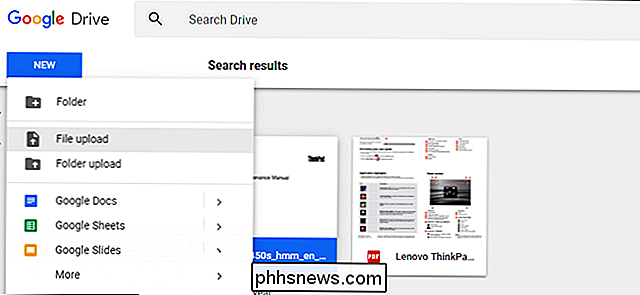
Hochladen Ihre PDF-Datei aus Ihren lokalen Dateien, indem Sie auf die blaue Schaltfläche "NEU" auf der linken Seite und dann auf "Datei hochladen" klicken. Wählen Sie Ihr PDF und warten Sie, bis es auf den Server von Google hochgeladen wurde.
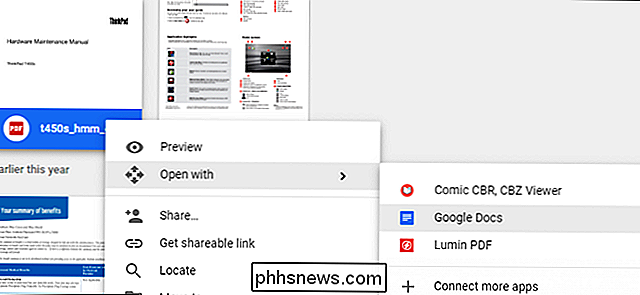
Sobald die Datei in Ihrem Laufwerk ist, rechts - Klicken oder tippen Sie lange auf das Element in der Hauptansicht von Google Drive. Wählen Sie "Open Open with" und klicken Sie auf "Google Docs". Das PDF-Dokument wird in einem neuen Browser-Tab in der Google Docs-Oberfläche geöffnet.
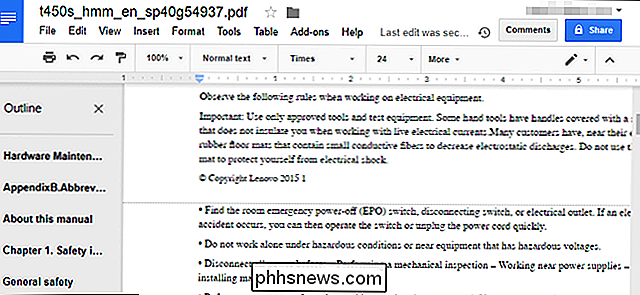
Von hier aus können Sie jeden Text im PDF-Dokument bearbeiten eine Standard-Textverarbeitungsdatei. einige der Formatierungen können aufgrund der Docs-Interpretation der Bilder und der Abstände in der PDF-Datei etwas abweichen, aber der gesamte formatierte Text sollte sichtbar und bearbeitbar sein. Wenn es sich um eine größere Datei handelt, erstellt Docs sogar eine automatische Gliederung in Seiten.
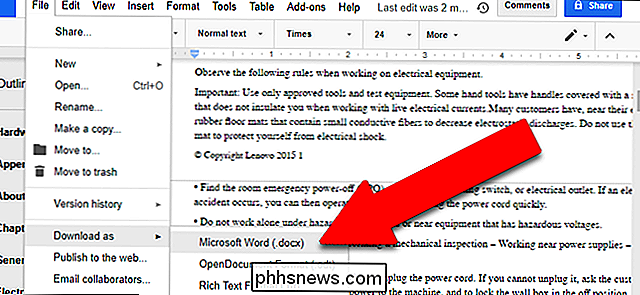
Sie können jeden Text in diesem Fenster bearbeiten und Ihre Arbeit in Google Docs für später speichern. Wenn Sie lieber eine Standarddokumentdatei für ein Offline-Textverarbeitungsprogramm haben möchten, klicken Sie auf "Datei" und dann auf "Herunterladen als". Hier können Sie zwischen Docx, ODT, TXT, RTF und anderen Formaten wählen Microsoft Office (oder Ihr Textverarbeitungsprogramm Ihrer Wahl).
Klicken Sie auf das gewünschte Dokument und es wird sofort auf Ihren Standard-Desktop oder Telefonordner heruntergeladen. Das ist es! Sie haben jetzt eine gespeicherte, bearbeitbare Kopie Ihrer Original-PDF-Datei, die mit jedem Textverarbeitungsprogramm kompatibel ist.

Warum speichert NVIDIA Gigabytes von Installer-Dateien auf Ihrer Festplatte?
Wenn Sie ein Gamer (oder nur ein PC-Benutzer) mit NVIDIA-Grafikkarten sind, verschwenden NVIDIAs Treiber wahrscheinlich Gigabytes an Speicher auf deiner Festplatte. NVIDIA lässt alte Installer-Dateien auf Ihrer Festplatte vergraben, bis Sie genervt sind und löschen sie manuell ... wenn Sie überhaupt merken, dass Sie müssen.

So ersetzen Sie einen Lichtschalter durch einen Dimmer
Wenn Sie eine bessere Kontrolle darüber haben möchten, wie hell oder dunkel Ihre Beleuchtung wird, ist die Installation eines Dimmers eine großartige Möglichkeit, dies zu ermöglichen wenn Sie sie regelmäßig anpassen möchten. So ersetzen Sie einen normalen Lichtschalter durch einen Dimmer: Warnung : Dies ist ein Projekt für einen selbstbewussten Heimwerker.



